
Эта команда не так видна пользователям мобильных телефонов., да для тех людей, которые используют компьютер, стационарный или портативный. Буфер обмена, как известна эта утилита, также доступен на устройствах с операционной системой Google Android.
Буфер обмена — это функция копирования и вставки, важная функция, при использовании которой вы сможете переносить фрагмент текста из одного места в другое без необходимости писать его вручную. У нас всегда будет функция копирования вставки в этих текстах, будь то электронная почта, веб-страницы или текст, отправленный приложениями для обмена сообщениями.
¿Где находится буфер обмена в Android? Это вопрос, который многие задают себе, хотя ответ на него прост, и вы узнаете его в этом руководстве. Эта функция так же актуальна для вас, как и для других людей, которые пользуются телефоном, и если вы научитесь ею пользоваться, вы сможете объяснить члену семьи или другу, как ею пользоваться.
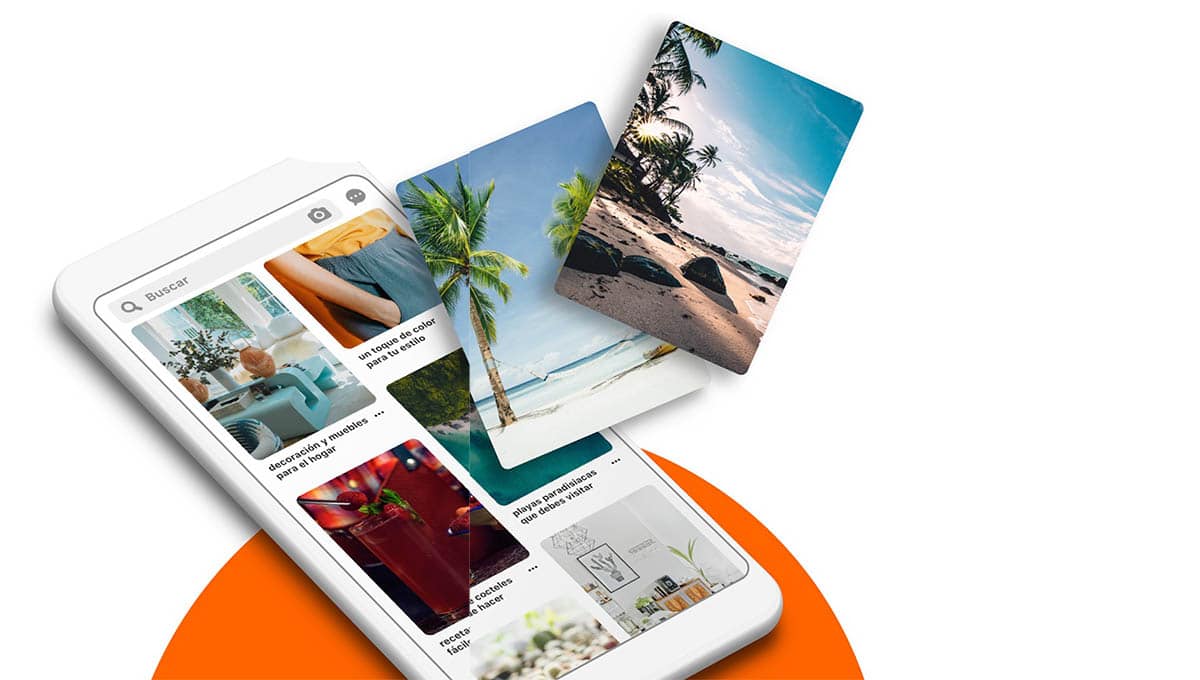
Что такое буфер обмена?
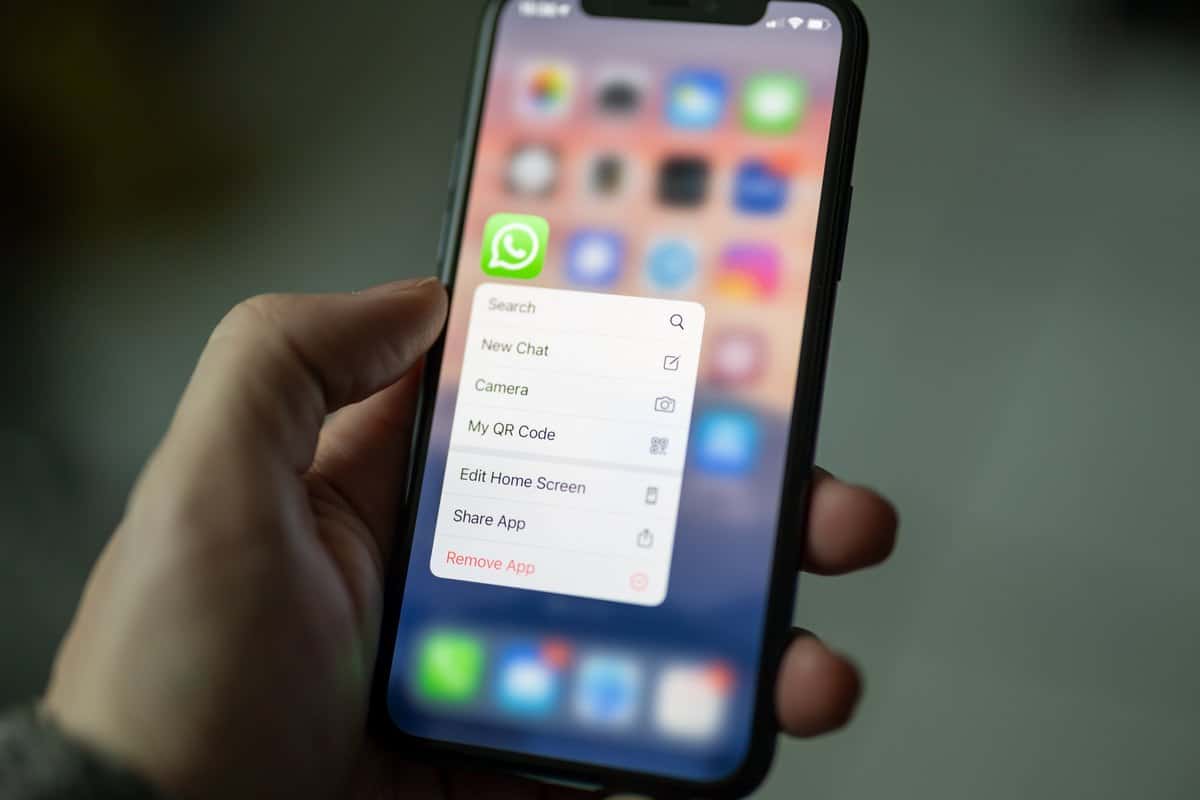
Буфер обмена — это функция, доступная в обеих операционных системах. настольные и мобильные. Речь идет о копировании элемента, будь то текст, изображение или документ, и перемещении его на другой сайт. В Windows, например, для этого нужно использовать две клавиши, а именно Ctrl+C, а для вставки достаточно будет Control+V.
В Android операция похожа, вы сможете скопировать что-то конкретное и перенести это в другое место, вставив это, и достаточно, например, экспортировать это в папку. Положительным является то, что вы можете сохранять приложения, документы и другие файлы, чтобы всегда все было в порядке.
Если вы используете Android, буфер обмена будет сохранен в оперативной памяти., который и будет копироваться в свою базу, а затем переносится на другой сайт. С другой стороны, старайтесь не копировать много информации, так как та, которую вы копируете в этот момент, заменяется предыдущей, и вы потеряете предыдущую, что может быть важно.
Где найти буфер обмена
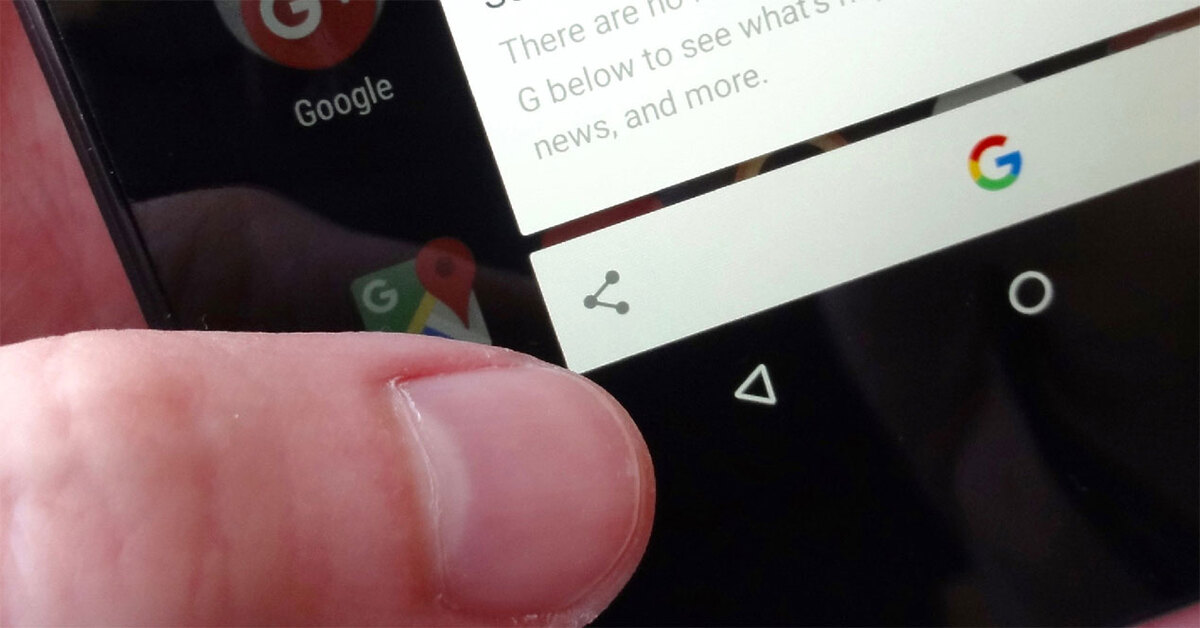
Добраться до буфера обмена будет непростой задачей, он интегрируется в базу Android, поэтому у вас нет прямого доступа к нему. Его работа проста: копирование, вырезание и вставка, которые являются тремя жизненно важными основами этой функции, доступной в системе Google.
Это одна из функций, которую нужно использовать, и если бы она была улучшена, чтобы к ней можно было получить более легкий доступ, она наверняка использовалась бы всеми больше. Буфер обмена дает всем, кто его использует, возможность копировать и вставлять любой текст, изображение, файл или документ с одного сайта на другой, совершенно не влияя на телефон.
Перейдите, например, в WhatsApp, откройте беседу и нажмите в тексте не менее чем на секунду, вы получите сообщение «Сообщение скопировано», чтобы вставить это в другое место, нажмите на пустое место. Он настолько прост в использовании, что его удобно носить с собой, не опасаясь.
Клавиатуры используют буфер обмена

Две самые важные клавиатуры Android Они включили возможность активировать буфер обмена и воспользоваться им, когда вам это нужно. Gboard и Swiftkey имеют его в виду, если вы хотите копировать, вырезать и вставлять всего за два шага, в дополнение к тому, чтобы брать текст в другом месте с помощью приложения.
В обоих случаях активировать собственный буфер обмена несложно, поскольку для этого требуется выполнить несколько шагов и использовать его, если хотите, как в приложениях, так и в веб-браузере. Чтобы активировать буфер обмена в Gboard, перейдите, чтобы написать, где вы хотите использовать Gboard, щелкните значок с изображением папки и активируйте буфер обмена, как только вы это сделаете, он станет активным и функциональным внутри и вне приложений.
Если вы используете Swiftkey, активация будет отличаться от активации Gboard., операция копирования и вставки аналогична, используя одни и те же приложения внутри и снаружи, просмотр веб-страниц и многое другое. В Swiftkey перейдите к настройкам, расширенному вводу, буферу обмена и включите параметр «Синхронизировать историю буфера обмена».
Управление буфером обмена на Android

Управление буфером обмена в Android довольно простое, а также эффективное если то, что вы хотите, это наслаждаться текстом, документами, фотографиями и многим другим. Эта функция идеальна, когда речь идет о сохранении информации в созданной нами папке на телефоне, чтобы все упорядочить.
Чтобы управлять буфером обмена на Android, выполните следующие действия:
- Запустите приложение WhatsApp на своем устройстве.
- Идите говорить и появится клавиатура, нажмите на третий значок, он появится в виде листа бумаги и папки
- После нажатия появится «Буфер обмена», рядом несколько скопированных фраз, которые служат быстрым ответом
- Вот и все, вот как легко и быстро копировать и вставлять